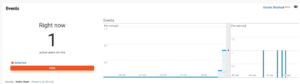Anmerkung: Diese Dokumentationsseite geht davon aus, dass Sie bereits ein Konto für Ihre Website bei Google Analytics eingerichtet haben. Wenn Sie das nicht haben, besuchen Sie bitte Die von Google bezeichnete Seite um dies zu tun, oder ihre Hilfeseite für weitere Anweisungen.
Schritte zur Integration von MonsterInsights
Schritt 1: Installieren und aktivieren Sie Google Analytics für WordPress von MonsterInsights
Gehen Sie dazu auf die Seite WordPress > Plugins > Neu hinzufügen und suchen Sie nach "Google Analytics für WordPress von MonsterInsights" und folgen Sie dem Standardverfahren zur Installation und Aktivierung des Plugins. Es sollte das erste von links sein, das erscheint, aber achten Sie auch darauf, dass MonsterInsights als Entwickler aufgeführt ist. Sie können es aber auch manuell herunterladen hier und installieren Sie es dann auf Ihrer WordPress-Website.
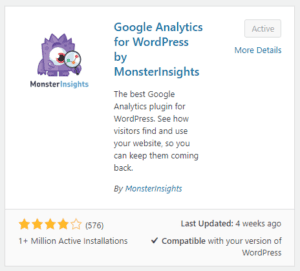
Schritt 2: Erstellen eines Basis-Slugs in PrettyLinks
Gehen Sie dazu zu Ihrem WordPress-Dashboard > PrettyLinks > Optionen > Links > und geben Sie Ihren Slug ohne Schrägstriche in die Option "Base Slug Prefix" ein > und klicken Sie dann auf die Schaltfläche "Aktualisieren" am unteren Rand der Seite. Sie können mehr über diese Option erfahren hier je nach Bedarf. Wir empfehlen die Verwendung von "out" oder "go", damit der Base-Slug kurz und leicht zu merken ist.

Schritt 3: Aktivieren Sie MonsterInsights Ereignisverfolgung
Gehen Sie dazu in Ihr WordPress Dashboard > MonsterInsights Plugin > Einstellungen > Registerkarte "Tracking" im oberen Menü > Registerkarte "Engagement" im linken Menü (sollte so voreingestellt sein) > und klicken Sie auf den Radiobutton für die Option "Ja" unter "MonsterInsights-Ereignis-Tracking aktivieren" > und klicken Sie dann auf die Schaltfläche "Änderungen speichern".
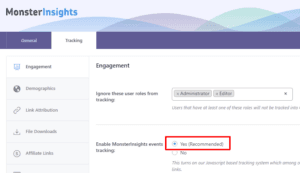
Schritt 4: Basis-Slogan zu MonsterInsights hinzufügen & Label erstellen
Während Sie sich noch im Tracking-Tab des MonsterInsights-Plugins befinden, gehen Sie im Seitenmenü auf den Reiter Affiliate Links.
Hier können Sie den Slug eingeben, den Sie in Schritt 2 erstellt haben, damit MonsterInsights weiß, wonach Sie suchen müssen. Wenn Sie eingegeben haben aus zum Beispiel als Base Slug, dann geben Sie ihn hier als /aus/.
Verwenden Sie für Ihre Bezeichnung bitte eine Bezeichnung ohne Leerzeichen oder Groß- und Kleinbuchstaben. Wenn Sie also zum Beispiel PrettyLinks als Bezeichnung verwenden möchten, geben Sie es bitte als pretty-links ein. Die Eingabe auf diese Weise trägt dazu bei, dass die Berichte einheitlich aussehen, da Google diese Art von Berichten bevorzugt.
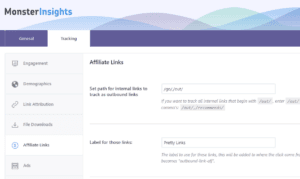
Schritt 5: Testen Sie die Einrichtung
Wenn die vorherigen Schritte abgeschlossen sind, sendet MonsterInsights Tracking-Daten an Google Analytics, wo Sie die Klicks in Echtzeit sehen können. Dies können Sie auf Ihrer Google Analytics Kontoseite sehen unter https://analytics.google.com > Berichte > Echtzeit > Registerkarte Ereignisse. Um dies zu testen, klicken Sie einfach in einem Inkognito-Fenster auf alle hübschen Links auf Ihrer Website, die den von Ihnen erstellten Basis-Slug haben. Hier ist ein Beispiel dafür, wie dies in Google Analytics in Echtzeit aussehen könnte.